

出现 [无法连接到...] 消息。为什么?
可能的原因
尝试添加新打印机时:
打印机主机名或 IP 地址已更改。
输入的打印机主机名或 IP 地址不正确。
打印机处于错误的模式。
打印机正在初始化或正在关闭。
打印机被关闭。
当您尝试连接打印机下拉列表中的打印机时:
打印机主机名或 IP 地址已更改。
打印机处于错误的模式。
打印机正在初始化或正在关闭。
打印机被关闭。
检查打印机主机名或 IP 地址。
打开网络浏览器,输入打印机主机名或 IP 地址,检查是否可以连接到打印机。
检查打印机是否处于活动状态且未处于错误模式。
当可以连接打印机时,您可以通过“用户名”- [打印机] 将打印机添加到 PRISMAproduce Tech,请参阅 管理打印机下拉列表。
对于 imagePROGRAF 打印机,有两个可能的原因会导致无法连接到打印机:
未安装打印机驱动程序。
如未安装驱动程序,请先安装驱动程序。从 Canon 支持网站下载正确的驱动程序。
打印机驱动程序配置不正确。
打开 [打印机属性] 驱动程序。
此时将打开一个窗口。
在 [常规] 选项卡下,单击 [更改属性] 。
以 [管理员] 身份登录。
打开 [端口] 选项卡。
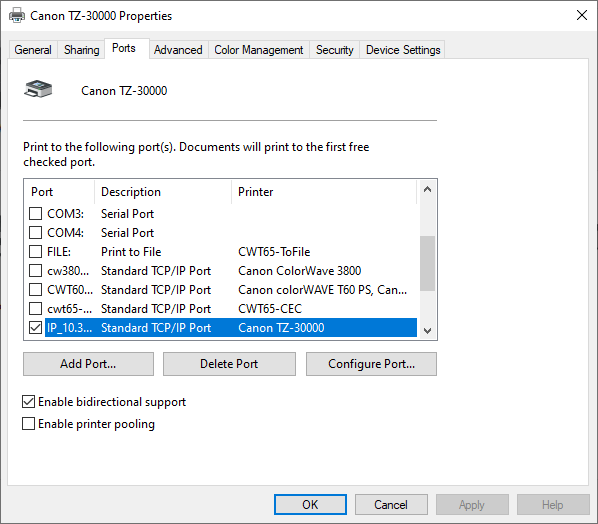
选择已经启用的端口,然后单击 [配置端口...]。
此时将打开一个窗口。
检查主机名(打印机名称)或 IP 地址,是否与您用于 PRISMAproduce Tech 的相同。如果不同,请更改名称或地址。
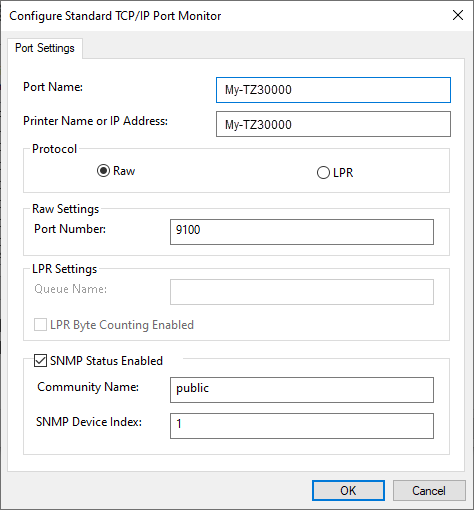
返回 [常规] 选项卡。
单击 [打印测试页],打印测试页并检查连接是否有效。